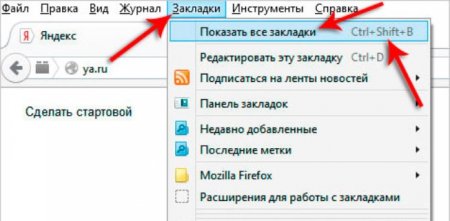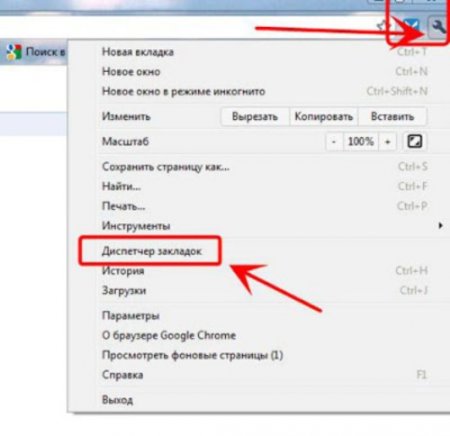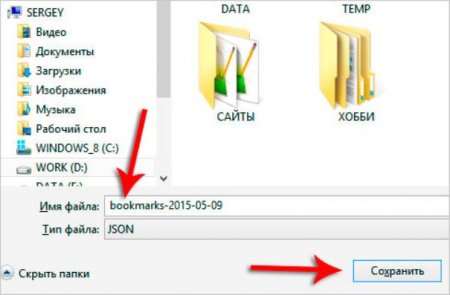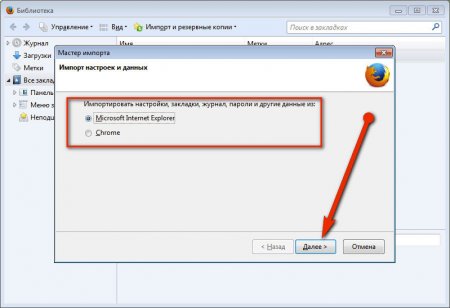Експорт закладок з Firefox і інших браузерів - інструкції і рекомендації
Сьогодні багато користувачі знайомі з елементом браузера під назвою "Закладки". Це цікаві сторінки, збережені в пам'яті програми для виходу в інтернет. Служать для швидкого переходу по веб-сайтам. Іноді доводиться здійснювати експорт закладок з Firefox і інших браузером. Наприклад, при перевстановлення або повній зміні інтернет-браузера. Це не найважча задача, але далеко не кожний користувач ПК знає, як з нею впоратися. Нижче будуть представлені найпростіші інструкції та вказівки, що проливають світло на досліджувану тему. При правильному підході до вирішення поставленої задачі ніяких особливих проблем бути не повинно.
А як перенести закладки "Яндекса" або будь-якого іншого браузера? Зробити це не становить особливої праці. Алгоритм дій найчастіше буде наступним: Здійснити запуск інтернет-браузера. У правому верхньому кутку натиснути на кнопку, що відповідає за відкриття функціонального меню. Зазвичай вона позначена або 3-ма точками, або трьома горизонтальними смужками. Вибрати розділ "Закладки" - "Диспетчер закладок". Клікнути по "Імпорт та експорт" іноді цей пункт меню підписаний як "Експорт та резервні копії". Вибрати опцію "Експортувати". Зазначити місце збереження документа, присвоївши йому спочатку те чи інше ім'я. За замовчуванням воно буде мати дату експорту та підпис bookmarks. Підтвердити операцію. Справу зроблено. Таким чином закладки "Яндекса" і інших оглядачів будуть збережені у вибране користувачем місце. Далі їх можна буде імпортувати в браузер.
Що таке експорт
При роботі з закладками користувачі можуть зіткнутися з двома важливими операціями. Вони називаються "імпорт" та "експорт". Експорт - вивантаження збережених цікавих сторінок на комп'ютер для подальшого використання. Наприклад, щоб зберегти список закладок на знімний носій або просто на жорсткий диск ПК. Імпорт - це завантаження вкладок браузера. Фактично так називають перенесення цікавих сторінок з одного інтернет-браузера в інший. Саме з цими операціями нам належить ознайомитися далі. Експорт закладок з Firefox немислимий без імпорту. І навпаки. Тому доведеться ознайомитися з обома операціями.Імпортування в HTML
Як перенести закладки з одного браузера в інший? Для початку необхідно зберегти їх. Це далеко не найскладніша операція з усіх існуючих. Експорт закладок з Firefox здійснюється так: Запустити браузер. Натиснути на кнопку з зображенням трьох горизонтальних ліній. Іноді цей елемент управління позначений 3 точками, розташованими один під одним. Вибрати сходинку "Бібліотека". Клікніть по напису "Закладки". Клацнути по рядку з підписом "Показати все". Перейти в блок "Імпорт та резервні копії". Натиснути на рядок "Експорт в HTML". Вибрати місце збереження документу. Присвоїти ім'я архіву. Вибрати опцію "Зберегти". Справу зроблено. Тепер зрозуміло, як здійснюється експорт закладок з Firefox. В ході виконаних вами дій на комп'ютері буде збережено документ в форматі html. Його можна використовувати для імпорту в інші оглядачі.Пошук збережених закладок
Є ще один досить цікавий варіант розвитку подій. Замислюючись над тим, як здійснити експорт закладок браузера, користувачі іноді приходять до висновку, що поточні збережені сторінки десь зберігаються на комп'ютері. І це дійсно так. Для експорту закладок юзер може знайти відповідні сторінки на комп'ютері і скопіювати їх всі разом або вибірково на жорсткий диск/знімний носій. Ця операція побічно називається експортом. Відшукати закладки Firefox можна за наступними шляхами: Диск_на_который_установлен_браузер:Documents and Settingsимя_юзераApplication DataMozillaFirefoxProfilesник_профиля - для Windows XP. Раздел_диска_на_который_установили_браузерusersимя_пользователяlocalmozillafirefoxproflesназвание_профиля - для Windows 7810. За вказаними шляхами користувачеві належить відкрити bookmarks. Тут з'являться всі збережені закладки. Залишається виділити потрібні сторінки, скопіювати їх в буфер обміну ПК і перенести на той чи інший носій. Бажано спочатку створити спеціальну папку для збережених сторінок інтернет-браузера.Швидкий пошук для експорту
Експорт закладок з Firefox може здійснюватися за допомогою перерахованих прийомів. При необхідності користувачі можуть швидко переходити до місця зберігання закладок в "Мозилле". Для цього потрібно зробити наступне: Відкрити "Пуск". Перейти до служби "Виконати". У що з'явилася рядку написати: %Appdata%MozillaFirefoxProfiles. Натиснути на кнопку "Ок". Описана інструкція відразу відкриє користувачеві папку з профілем браузера. Тепер залишається тільки знайти "Букмаркс", відкрити відповідне сховище, вибрати потрібні сторінки і скопіювати їх в інше місце.Інші браузери і експортування
Експорт закладок і паролів з Firefox здійснюється за кілька хвилин. З збереженими сторінками ми розібралися. У випадку з паролями доводиться діяти інакше. Пассворды будуть зберігатися в папці з профілем "Мозілли" у файлах key4.db і logins.json. Їх можна перенести на знімний носій і використовувати в майбутньому.А як перенести закладки "Яндекса" або будь-якого іншого браузера? Зробити це не становить особливої праці. Алгоритм дій найчастіше буде наступним: Здійснити запуск інтернет-браузера. У правому верхньому кутку натиснути на кнопку, що відповідає за відкриття функціонального меню. Зазвичай вона позначена або 3-ма точками, або трьома горизонтальними смужками. Вибрати розділ "Закладки" - "Диспетчер закладок". Клікнути по "Імпорт та експорт" іноді цей пункт меню підписаний як "Експорт та резервні копії". Вибрати опцію "Експортувати". Зазначити місце збереження документа, присвоївши йому спочатку те чи інше ім'я. За замовчуванням воно буде мати дату експорту та підпис bookmarks. Підтвердити операцію. Справу зроблено. Таким чином закладки "Яндекса" і інших оглядачів будуть збережені у вибране користувачем місце. Далі їх можна буде імпортувати в браузер.
Імпорт у оглядач
Експорт закладок з Firefox ми вже вивчили. А як здійснити імпорт збережених сторінок? Для втілення задуму в життя можна скористатися таким керівництвом: Зайти в "Настройки" - "Бібліотека". Перед цим доведеться запустити "Мозиллу". Вибрати "Закладки" - "Показати все". Натиснути на кнопку "Експорт та резервні". Клацнувши по напису "Імпортувати". Вибрати заздалегідь збережений документ з закладками. Підтвердити здійснення процедури. Всього кілька хвилин - і справу зроблено. Експорт закладок браузера та імпорт сторінок є досить простими операціями. Тепер ми знаємо, як їх реалізовувати.Цікаво по темі
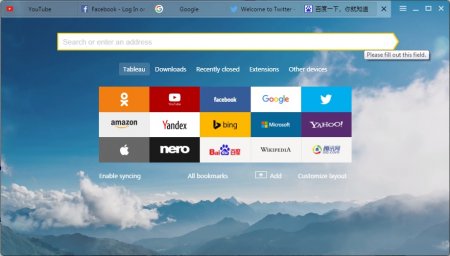
Як відновити панель закладок "Яндекс Браузері"
Складно уявити повсякденне використання інтернету без браузера – нашого провідника у світ фільмів, ігор, спілкування і багато чого незвіданого. У

Закладки в "Мозілі". Як відновити при збоях?
Всім відомий швидкий, безпечний і вільний браузер (веб-браузер Mozilla Firefox. Він має досить цікаву систему організації закладок. Вона дозволяє не
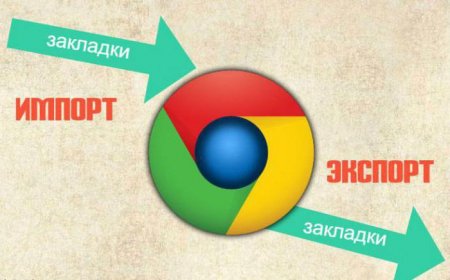
Як експортувати закладки з "Хрому": все про імпорт та експорт цікавих сторінок
"Хром" - популярний і дуже зручний браузер. У даній статті буде розказано все про імпорт та експорт закладок Google Chrome.
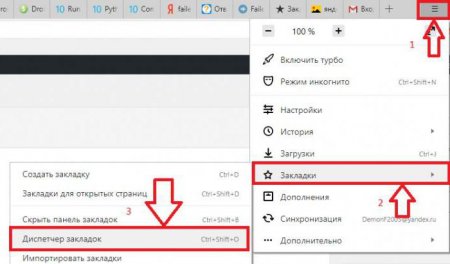
Як з "Яндекс.Браузера" експортувати закладки: інструкція
"Яндекс.Браузер" - дуже зручний інтернет-оглядач. Він користується великою популярністю. Особливо у російських користувачів. У даній статті буде
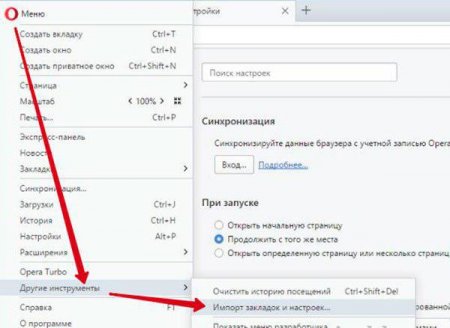
Як експортувати закладки з "Опери" і інших браузерів
Закладки в браузері іноді необхідно зберігати. У даній статті буде розказано про те, як правильно експортувати закладки в різних програмах для виходу
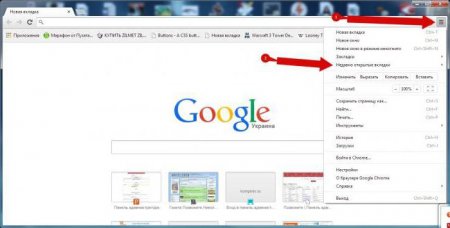
Як відновити закладки в "Гугл Хром": поради та рекомендації
Google Chrome - браузер. Ним користуються багато юзери. У даній статті буде розказано про те, як відновити закладки в цьому інтернет-браузері.